จะเกิดอะไรขึ้นหากคุณมี GIF หลายไฟล์ที่ต้องการรวมเข้าด้วยกันเพื่อให้การนำเสนอราบรื่นและสอดคล้องกันมากขึ้น ไม่สำคัญว่าคุณจะใช้พีซี Windows, Mac, iPhone หรือโทรศัพท์ Android การรวม GIF เข้าเป็นหนึ่งเดียว ไม่ปวดหัวอีกต่อไป นี่คือจุดที่คุณจะได้เพลิดเพลินไปกับตัวเลือกในการรวมตัวละครที่คุณชื่นชอบที่สุดเข้าเป็นแอนิเมชั่นเดียว คุณจะได้เรียนรู้วิธีการทำสิ่งนี้โดยใช้ซอฟต์แวร์และแอปพลิเคชันต่างๆ รวมถึง AVAide Video Converter สำหรับเดสก์ท็อป Kapwing และ Flixier สำหรับออนไลน์ และ iPhone Gif Grid และ Android Gif Studio สำหรับอุปกรณ์พกพา
ส่วนที่ 1. วิธีที่ง่ายที่สุดในการรวม GIF บน Windows และ Mac
สำหรับใครที่ต้องการรวมภาพ GIF บนระบบ Windows และ Mac AVide Video Converter ควรเป็นตัวเลือกที่ถูกต้อง ตัวแปลงสื่อนี้ช่วยให้ผู้ใช้สามารถรวม GIF หลาย ๆ ภาพโดยไม่สูญเสียคุณภาพ
- รวมไฟล์ GIF สองไฟล์หรือมากกว่าเป็นไฟล์เดียวโดยไม่กระทบคุณภาพใดๆ
- เครื่องมือสร้างและแก้ไข GIF ที่มีประโยชน์และมีกราฟิกสูง รวดเร็วและมีประสิทธิภาพ
- ปรับเปลี่ยน ตัด แต่ง และแม้แต่พลิก GIF เพื่อความสมบูรณ์แบบในการออกแบบ
- การออกแบบตั้งแต่เรียบง่ายไปจนถึงซับซ้อนเหมาะสำหรับทั้งมือใหม่และผู้เชี่ยวชาญตามลำดับ
วิธีใช้:
ขั้นตอนที่ 1ขั้นแรก ให้ดาวน์โหลดและติดตั้ง AVAide Video Converter บนคอมพิวเตอร์ Windows หรือ Mac ของคุณ
ขั้นตอนที่ 2จากนั้นเปิดโปรแกรมแล้วกดปุ่ม เพิ่มไฟล์ ปุ่ม จากนั้นเลือกไฟล์ GIF ที่ต้องการรวมเข้าด้วยกัน

ขั้นตอนที่ 3เมื่อโหลดทุกอย่างลงในเครื่องมือแล้ว ให้เลื่อนไปที่ด้านล่างของหน้าจอ มีช่องกาเครื่องหมายที่เรียกว่า รวมเป็นไฟล์เดียว คลิกที่มัน
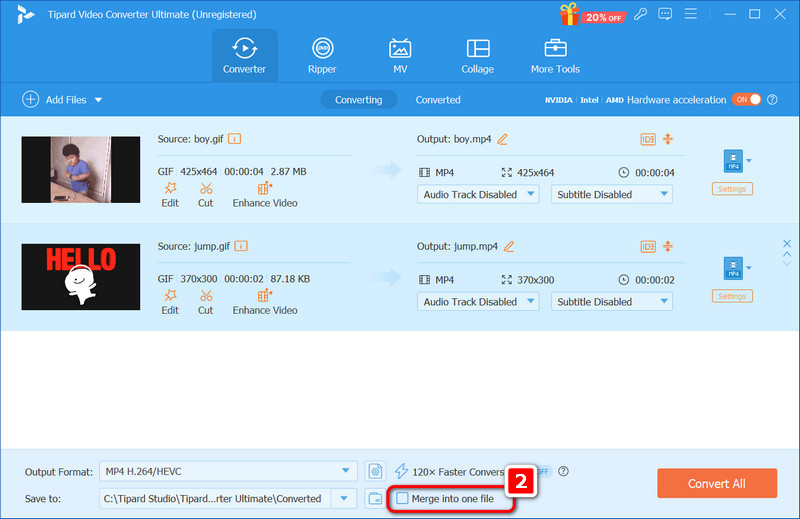
ขั้นตอนที่ 4สิ่งต่อไปที่ต้องทำคือคลิกที่ รูปแบบเอาต์พุต ตัวเลือก เลือกแท็บวิดีโอ และเลือกรูปแบบ GIF คุณมีสามตัวเลือก: GIF ขนาดใหญ่, GIF ขนาดกลาง, และ GIF ขนาดเล็ก.
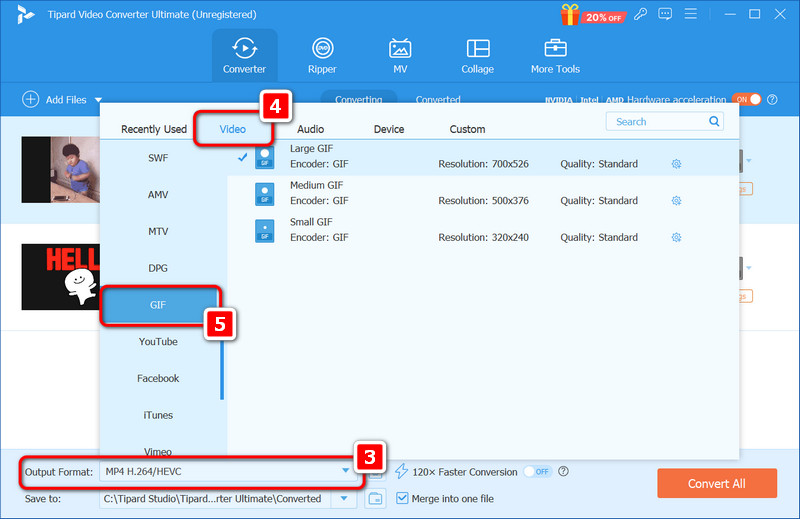
ขั้นตอนที่ 5สุดท้ายก็ตี แปลงทั้งหมด ปุ่มสำหรับส่งออก GIF ที่คุณผสานไว้ในรูปแบบที่คุณต้องการ

ตอนที่ 2. วิธีการรวม GIF ออนไลน์อย่างง่ายดาย
1. นกกะป๋อง
Kapwing เป็นโซลูชันบนคลาวด์สำหรับการสร้างเนื้อหาดิจิทัลที่ประกอบด้วยเครื่องมือต่างๆ มากมายและมุ่งเป้าไปที่รูปแบบผู้ใช้ ไม่สำคัญว่าคุณต้องการแก้ไขวิดีโอ ตัด GIF เพิ่มข้อความ หรือแม้แต่สร้างมีม เพราะมีเครื่องมือที่ผสานรวมอย่างดีและใช้งานได้บนอุปกรณ์ทุกชนิด
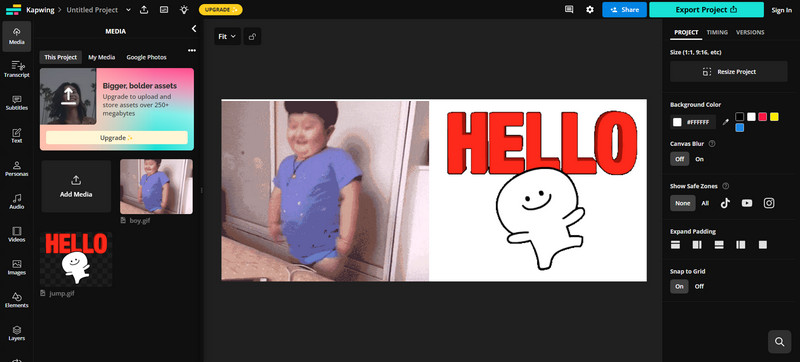
- ข้อดี
- ใช้งานได้บนอุปกรณ์ทุกชนิดที่มีเบราว์เซอร์ (Windows, Mac, iPad, iPhone, Android)
- บริการบางอย่างมีให้ใช้งานฟรี แต่ก็มีแผนแบบชำระเงินที่สามารถใช้เข้าถึงฟีเจอร์ที่ครอบคลุมมากขึ้นได้ เช่น ปรับขนาด GIF.
- คุณสามารถปรับปรุง GIF ของคุณได้โดยการเพิ่มเพลง ข้อความ หรือแม้แต่การเปลี่ยนฉาก
- ข้อเสีย
- การทำงานในโปรเจ็กต์ที่มีขนาดใหญ่เกินไปในโปรแกรมแก้ไขเว็บอาจทำให้เกิดความล่าช้าได้ในบางครั้ง
วิธีใช้ Kapwing เพื่อรวม GIF:
ขั้นตอนที่ 1ในขั้นตอนแรก อัปโหลดไฟล์ GIF ที่คุณต้องการรวมเข้าด้วยกัน หรือเลือก GIF จากไลบรารีสื่อที่ Kapwing จัดทำไว้
ขั้นตอนที่ 2จากนั้นเลื่อนลงไปที่ไทม์ไลน์และนำ GIF เข้ามา คุณสามารถปรับขนาด ตัด และเปลี่ยนแปลงเวลาของแต่ละ GIF ได้ นอกจากนี้ คุณยังสามารถปรับปรุงผลลัพธ์สุดท้ายได้โดยใช้เอฟเฟกต์หรือข้อความ
ขั้นตอนที่ 3ทำให้โปรเจ็กต์ของคุณดูเป็นมืออาชีพมากขึ้นด้วยการรวมการเปลี่ยนผ่านระหว่าง GIF หรือใส่เพลงพื้นหลังที่เหมาะสม
ขั้นตอนที่ 4หลังจากนั้น หากคุณรู้สึกว่าเสร็จแล้ว ให้บันทึกภาพเคลื่อนไหว GIF ของคุณเป็น GIF หรือ MP4 หรือรวมเข้าด้วยกันแล้วบันทึกเป็นรูปแบบเหล่านี้ คุณสามารถดาวน์โหลดหรือแชร์ไฟล์นี้ได้ผ่านลิงก์
2. ฟลิกซ์เซียร์
Flixier คือโปรแกรมตัดต่อวิดีโอบนคลาวด์ที่สร้างขึ้นเพื่อช่วยเหลือผู้ใช้ที่ต้องการตัดต่อวิดีโออย่างรวดเร็วและง่ายดาย โดยยังคงสามารถใช้ฟีเจอร์ต่างๆ มากมายได้ ดังนั้น คุณสามารถตัดหรือรวมวิดีโอตามต้องการ รวมถึงรูปภาพหรือ GIF และใช้เครื่องมือต่างๆ เช่น ฟิลเตอร์ เอฟเฟกต์พิเศษ ข้อความ เอฟเฟกต์เสียง เป็นต้น
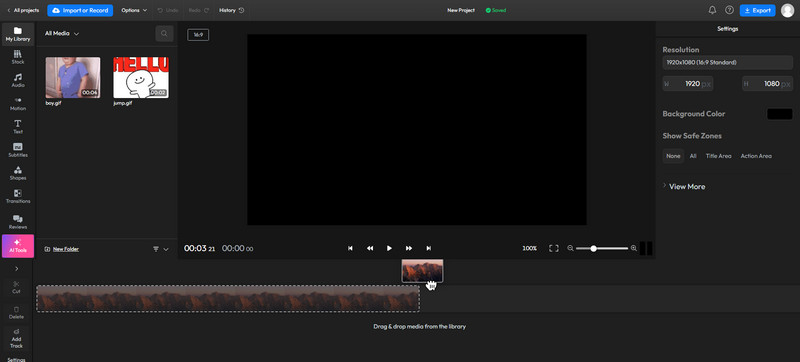
- ข้อดี
- มีเอกสิทธิ์เฉพาะบนคลาวด์ ดังนั้นการแก้ไขทั้งหมดจึงทำบนเว็บ
- สามารถใช้ข้อความ ฟิลเตอร์ การเปลี่ยนผ่าน และเอฟเฟกต์เสียงได้
- ใช้เวลาเพียงไม่กี่วินาทีถึงไม่กี่วันในการอัปโหลดโครงการ
- ข้อเสีย
- ปัญหาอินเทอร์เน็ตอาจทำให้เกิดความล่าช้าในการแก้ไขตัวเลือกนี้
วิธีการรวม GIF ออนไลน์เข้ากับ Flixier:
ขั้นตอนที่ 1เยี่ยมชมเว็บไซต์ Flixier และเลือก เริ่ม ปุ่ม เมื่อคุณมาถึงตัวแก้ไข HTML แล้ว ให้อัปโหลดภาพเคลื่อนไหว GIF ที่เสถียร หรือจะนำเข้าจาก Google Drive, One Drive หรือ Dropbox หรือวางลิงก์ GIF โดยตรง
ขั้นตอนที่ 2ค้นหาไทม์ไลน์ที่คุณจะลากและวาง GIF ที่อัปโหลดแล้วได้ คุณสามารถรวม ตัด ครอบตัด หรือจัดเรียงใหม่ได้ หากจำเป็น ให้ใส่ข้อความ คำบรรยาย หรือเอฟเฟกต์เสียงและการเปลี่ยนฉาก
ขั้นตอนที่ 3วาง GIF รอบๆ การรวม GIF เข้ากับเสียง เพิ่มฟิลเตอร์และต้นกำเนิด หรือตัดเป็นชิ้นๆ แล้วรวมเข้าด้วยกันในรูปแบบอื่น
ขั้นตอนที่ 4หลังจากทำงานเสร็จเรียบร้อยแล้ว ให้ไปที่โฟลเดอร์ที่เหมาะสม คลิกปุ่มบันทึก เลือกรูปแบบ GIF ในส่วนประเภทการบันทึก แล้วคลิก การส่งออกและดาวน์โหลด. แม้กระทั่งเผยแพร่ไปยังโซเชียลมีเดียต่างๆ ได้ทันทีผ่านการผสานรวมกับ Flixier
ส่วนที่ 3. เข้าร่วม GIF เคลื่อนไหวได้อย่างง่ายดายบน iPhone และ Android
1. GIF Grid - ไอโฟน
GIF Grid เป็นแอปพลิเคชั่นที่สนุกสนานและใช้งานง่ายสำหรับผู้ใช้ iPhone โดยจะรวม GIF เคลื่อนไหวหลาย ๆ ภาพไว้ในเฟรมเดียว วิธีการรวม GIF เข้าด้วยกันที่เป็นมิตรกับผู้ใช้ทำให้สามารถบันทึกรูปแบบที่รวมกันเป็นไฟล์ใน GIF หรือเป็นไฟล์วิดีโอได้อย่างง่ายดาย
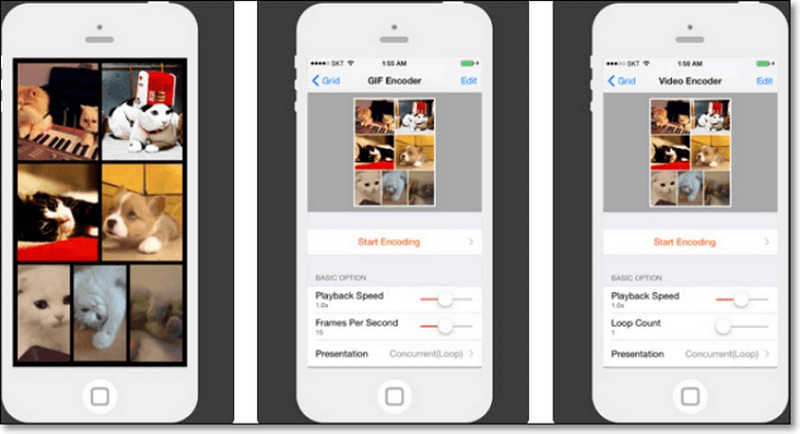
- ข้อดี
- มีอินเทอร์เฟซที่เรียบง่ายและใช้งานง่าย
- สามารถรวม GIF มากกว่าหนึ่งรายการเป็น GIF เดียวได้
- ข้อเสีย
- มันอาจเป็นแอปแก้ไขภาพที่ทรงพลังมากขึ้นในแง่ของฟีเจอร์ต่างๆ
- แอปพลิเคชันนี้จำกัดให้ใช้กับอุปกรณ์ iOS เท่านั้น
วิธีใช้ GIF Grid:
ขั้นตอนที่ 1ขั้นแรกดาวน์โหลดและติดตั้ง GIF Grid บน iPhone ของคุณ
ขั้นตอนที่ 2เลือก GIF ที่คุณต้องการรวมเข้าด้วยกัน
ขั้นตอนที่ 3แตะที่ เข้ารหัส ปุ่ม จากนั้นจึงเลือกเค้าโครงกริดใดก็ได้
ขั้นตอนที่ 4กดเริ่มเข้ารหัสเพื่อสิ้นสุดและสร้างภาพ GIF เคลื่อนไหวขั้นสุดท้าย
2. GIF Studio - แอนดรอยด์
GIF Studio ช่วยให้ผู้ใช้ที่มีระบบปฏิบัติการ Android สามารถรวม GIF เคลื่อนไหวต่างๆ เข้าด้วยกันได้อย่างยืดหยุ่น แอปนี้ไม่เพียงแต่ช่วยให้คุณรวม GIF เข้าด้วยกันได้เท่านั้น แต่ยังมีเครื่องมือที่มีประโยชน์อื่นๆ อีกด้วย เช่น การป้อนข้อความ การครอบตัด และการใช้ภาพนิ่งร่วมกับ GIF
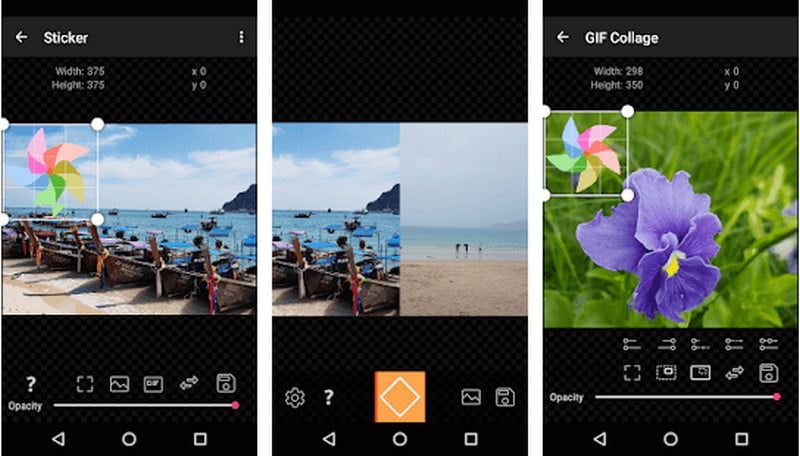
- ข้อดี
- รวมภาพ GIF เข้ากับภาพนิ่ง
- ช่วยให้ผู้ใช้สามารถครอบตัดและใส่ข้อความลงใน GonGifs ได้
- มันช่วยให้ผู้ใช้สามารถตัดกรอบออกจากรูปภาพและสร้าง GIF ทำให้เป็นที่รู้จัก เครื่องขยาย GIF หรือปรับขนาด
- ข้อเสีย
- การออกแบบอินเทอร์เฟซอาจเป็นเรื่องท้าทาย โดยเฉพาะสำหรับผู้เริ่มต้น
- เฉพาะผู้ใช้ Android เท่านั้นที่มีโอกาสใช้ซอฟต์แวร์นี้
วิธีใช้ GIF Studio:
ขั้นตอนที่ 1สามารถดาวน์โหลดและติดตั้งแอปพลิเคชัน GIF Studio บนอุปกรณ์ระบบปฏิบัติการ Android ได้
ขั้นตอนที่ 2หลังจากติดตั้งซอฟต์แวร์จัดองค์ประกอบภาพแล้ว คุณสามารถเพิ่ม GIF ที่คุณต้องการรวมเข้าด้วยกันได้
ขั้นตอนที่ 3หลังจากนั้นคุณสามารถเริ่มต้นลำดับแอนิเมชั่นและจบลงด้วยภาพเคลื่อนไหวหนึ่งภาพได้
โดยรวมแล้ว การรวม GIF เป็นกิจกรรมง่ายๆ ที่ช่วยพัฒนาจินตนาการของคุณได้ในหลายๆ โปรเจ็กต์ เนื่องจากมีตัวเลือกต่างๆ สำหรับทั้งพีซีและอุปกรณ์พกพา การแก้ไขและส่งแอนิเมชั่นที่ดีที่สุดของคุณให้เพื่อนๆ หรือโพสต์บนโซเชียลมีเดียจึงไม่ใช่ปัญหาอีกต่อไป
กล่องเครื่องมือวิดีโอที่สมบูรณ์ของคุณที่รองรับรูปแบบ 350+ สำหรับการแปลงในคุณภาพที่ไม่สูญเสีย



 ดาวน์โหลดอย่างปลอดภัย
ดาวน์โหลดอย่างปลอดภัย


